第一步:打开任意文件夹,点击“更改您的视图”按钮右侧的“▼”,根据自己的需求从下拉菜单中选择一种视图,把日前的文件夹设置成自己喜欢的视图风格。
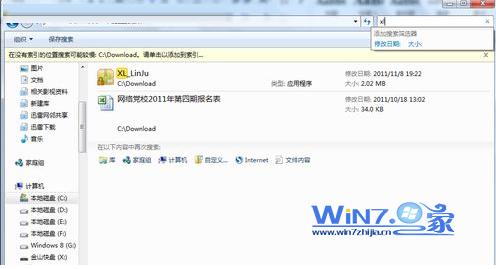
第二步:点击文件夹窗口左上角“组织”按钮,并从显示的下拉菜单中选择“文件夹与搜索选项”,打开“文件夹选项”窗口。
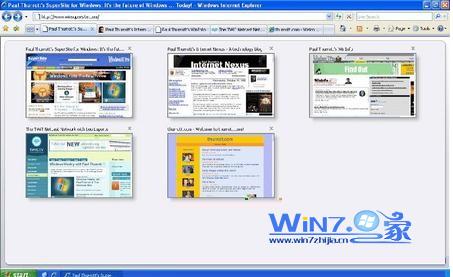
温馨提示:在Win7系统中,用户目录”下的“图片”与“视频”文件夹默认视图是 “大图标”,而“音乐”文件夹默认视图是“详细信息”,要是想要恢复这些文件夹的默认视图,仅要进入相关文件夹,打开“文件夹选项”窗口,变换到“查看”选项卡,点击“重置文件夹”按钮,在显示的消息框中点击“是”就可以了。